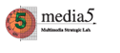|
メール送信
スマートフォンなどに学習内容を転送し、外出先でも学習することができます。
※インターネットに接続されているパソコンに限りご利用いただけます。 |
| |
メール送信設定 |
| |
 メール送信設定 メール送信設定
メール送信をはじめて利用するときには、はじめにメール送信設定を行います。
メール送信ボタンをクリックし、設定画面を表示させます。 |
1.「送信元メールアドレス」、「送信メールサーバー(SMTP)」の欄に入力します。
※「アカウント名」、「パスワード」は、お使いのメールソフトで送信メールサーバーの設定されている場合は、入力してください。 |
 送信元メールアドレスにフリーメール(インターネットを通じて無料で提供されるe-mailサービス)を設定することはできません。 送信元メールアドレスにフリーメール(インターネットを通じて無料で提供されるe-mailサービス)を設定することはできません。 |
|
| 2.設定が終わったら、「OK」ボタンを押します。 一度設定すれば、次回からは表示されません。 |
| |
| 送信方法 |
| |
 |
 |
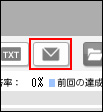 |
 |
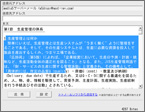 |
 |
|
| |
転送したい内容のページを表示します。 |
|
メール送信ボタンをクリックします。 |
|
本文に表示された文章を編集します。文字の追加や削除が自由にできます。 |
|
「送信先アドレス」欄に送信先のメールアドレスを入力して、「送信」ボタンをクリックします。
「Your e-mail was send!」というメッセージが出ると、送信が完了します。
|
|